اگر از کاربران سیستم های مک باشید، ممکن است به هر دلیلی به حذف تمام اطلاعات لپ تاپ خود نیاز داشته باشید. با توجه به این که شرکت اپل برای هر قابلیت و کاری در سیستم های خود از بهترین فناوری ها بهره می برد، در خصوص پاک کردن تمام اطلاعات مک بوک، آن هم در سریع ترین زمان ممکن نیز با استفاده از مک او اس مانتری این کار را برای کاربران بسیار راحت تر کرده است.
اما فرایند حذف تمام اطلاعات مک بوک به چه صورت است و در چه مواردی کاربران به حذف این تنظیمات و داده ها نیاز دارند؟ در ادامه با ما همراه باشید تا بیشتر با این موارد آشنا شویم.

چه موقع نیاز به حذف تمام اطلاعات مک بوک است؟
در شرایط مختلفی ممکن است کاربران نیاز به حذف تنظیمات مک و پاک سازی تمامی داده های روی آن را داشته باشند. مهم ترین گزینه زمانی است که کاربری قصد فروش مک بوک خود را دارد. قطعا باید قبل از فروش تمامی اطلاعات و تنظیمات شخصی روی آن را حذف کند.
از طرفی نیز ممکن است سیستم هک شده باشد یا به دنبال دسترسی سایرین به سیستم به پاک کردن اطلاعات مک نیاز باشد. بروز مشکلاتی در عملکرد سیستم مانند اجرا یا نصب برنامه ها نیز گاهی با حذف تمام اطلاعات مک بوک امکان پذیر است. برای دریافت مشاوره رایگان و مشاوره تخصصی هم کافی است با نمایندگی تعمیر مک بوک اپل در مرکز سخت افزار ایران تماس بگیرید.
مراحل پاک کردن تمام اطلاعات مک بوک
برای حذف کردن اطلاعات و تنظیماتی که روی لپ تاپ اپل ذخیره و اعمال شده اند، باید به ترتیب چندین مرحله را به درستی دنبال کرد تا بتوان به صورت کامل و ایمن این داده ها را حذف کرد. در نظر داشته باشید که اگر دسترسی مجدد به اطلاعات و از دست ندادن همیشگی آنها برای شما اهمیت دارد، حتما مراحل حذف تمام اطلاعات مک بوک را به درستی دنبال کنید.
بکاپ گیری از داده های روی مک بوک
اولین و مهم ترین کاری که باید قبل از پاک کردن اطلاعات مک بوک انجام دهید، بکاپ گیری از اطلاعات ذخیره شده روی سیستم است. برای بکاپ گیری هم می توان این کار را به صورت دستی انجام داد و هم می توان با دسترسی به آیکلود، از اطلاعات روی مک یک فایل بکاپ تهیه کرد. با دسترسی داشتن به آیکلود تمامی اطلاعات ذخیره شده روی مک به صورت خودکار در فضای ابری ذخیره می شوند و می توان بعدها مجددا به آنها دسترسی یافت.
با این حال بهترین گزینه برای ذخیره سازی و بکاپ گیری از داده های مک، بکاپ گیری Time machineبا یک هارد اکسترنال است. این کار انتقال داده ها به سیستم جدید را راحت تر و سریع تر می کند و پس از حذف تمام اطلاعات مک بوک، نگرانی بابت فایل های خود نخواهید داشت.
قطع دسترسی برنامه های مخصوص به سیستک
از دیگر کارهایی که باید قبل از حذف تمام اطلاعات مک بوک انجام دهید، قطع کردن دسترسی و اتصال یک سری از برنامه ها به سیستم است. این دسترسی ها مانند دسترسی آیتونز تنها روی مک بوک شما در دسترس هستند. بنابراین برای جلوگیری از دسترسی سایرین به این برنامه ها باید آنها را به صورت دستی لغو کنید. به زبانی ساده باید تمامی برنامه ها و اجازه هایی را که امکان دسترسی دیگران به اپل آیدی شما را می دهند، غیر فعال کنید.
غیر فعال کردن Find my mac
قابلیت find my mac برای یافتن و ردیابی مک بوک در صورت گم شدن و سرقت این دستگاه کارایی دارد. اما اگر این قابلیت را در دستگاه فعال کرده باشید، قبل از حذف تمام اطلاعات مک بوک باید آن را غیر فعال کنید. انجام این کار نیز به منظور قطع دسترسی و اتصال اپل آیدی به سیستم ضرورت دارد. با آموزشی که در مقاله ” چطور دستگاه های متصل به اپل آیدی را حذف کنیم؟ ” ارائه شده است، می توانید به راحتی اتصال تمامی سیستم های متصل به اپل آیدی را قطع کنید.
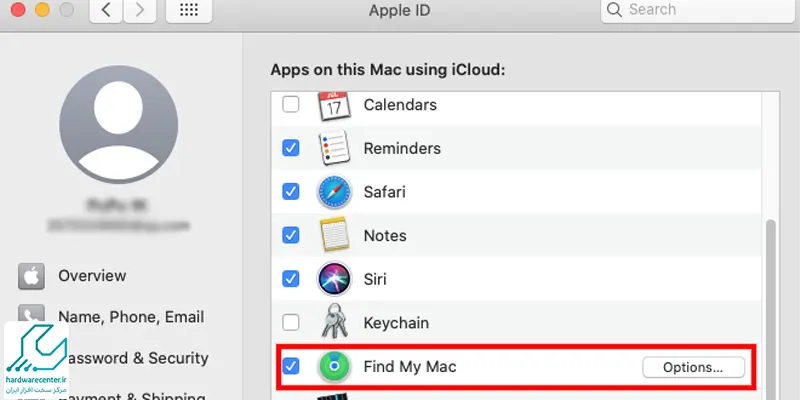
ریستارت کردن سیستم
بعد از دنبال کردن مراحل قبلی برای حذف تمام اطلاعات مک بوک، در ادامه باید روی آیکون اپل در سمت چپ نمایشگر مک کلیک کرده و روی گزینه ریستارت را بزنید. بعد از شنیده شده صدای راه اندازی مک، همزمان دکمه های command و R را نگه داشته تا وارد نمایش صفحه کاربری های مک او اس شوید. در این صفحه روی گزینه Disk Utility کلیک کرده و در ادامه روی نام درایو سیستمی مک با نام مکینتاش اچ دی کلیک کنید.
برای پاک کردن اطلاعات مک در این مرحله روی گزینه Erase زده و گزینه فرمت APFS را انتخاب نمایید. منتظر بمانید تا فرایند فرمت دیسک کامل شود و بعد از آن روی گزینه Reinstal macOS کلیک کنید. حال دوباره مراحل نصب کردن سیستم عامل را آغاز کنید تا مک با یک سیستم تازه شروع به کار کند.
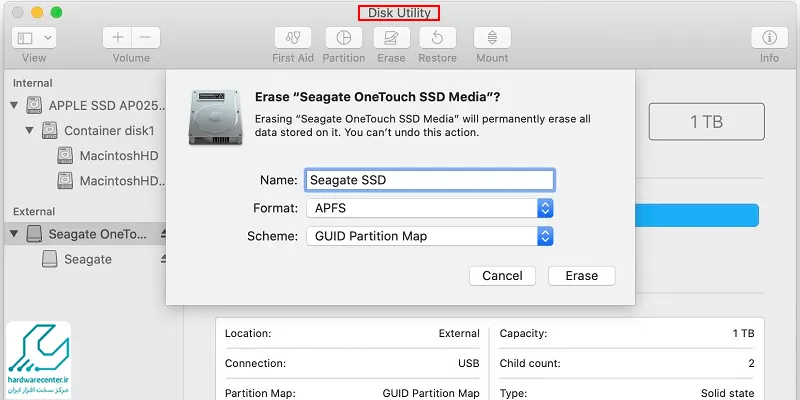
حذف اطلاعات مک از طریق مانتری مک او اس
اگر از کاربران سیستم های جدیدتر مک با تراشه های مبتنی بر M1 باشید، می توانید برای حذف تمام اطلاعات مک بوک، از فرایند ساده تری استفاده کنید.
- در این سیستم ها برای حذف کردن اطلاعات باید وارد قسمت SYSTEM PREFERENCES شوید.
- سپس در منوی نمایش داده شده روی گزینه Erase All Content and Settings کلیک کنید.
- در نظر داشته باشید که برای ادامه دادن در این مرحله باید رمز عبور حساب کاربری مک خود را وارد کرده و سپس روی گزینه continue کلیک کنید.
- به این ترتیب تمامی اطلاعات و تنظیمات روی لپ تاپ apple حذف می شوند.
- با زدن اطلاعات اپل آیدی و تایید کردن شروع فرایند Erase All Content and Settings، مراحل حذف کردن اطلاعات مک آغاز می شود.
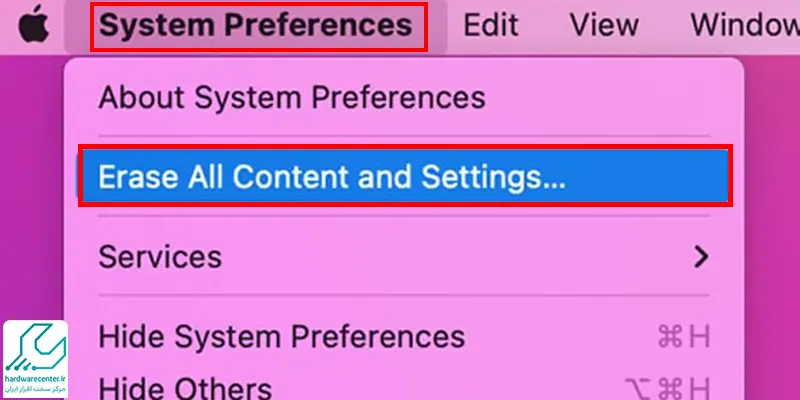
- با اتمام حذف و ریست فکتوری مک بوک دیگر خبری از اطلاعات و تنظیمات شخصی شما روی سیستم نیست و به این راحتی حذف اطلاعات مک به اتمام می رسد.
- در پایان با ریستارت شدن سیستم، یک مک بوک صفر کیلومتر در اختیار شما خواهد بود که می توان آن را به راحتی در اختیار دیگران قرار داد.




